想要在玩游戏的时候快速截下那些精彩的瞬间、难忘的画面或者是需要分享给朋友看的 bug 场景,Windows 11 本身就提供了非常强大且方便的工具,根本不需要你再去安装什么额外的软件,下面我就给你详细说说几种最常用、最直接的方法,保证你看了就会用。
最强大、功能最全的绝对是微软内置的 Xbox Game Bar,也就是游戏栏,这个工具是专门为游戏玩家设计的,你甚至不用退出游戏就能操作,要打开它,默认的快捷键是键盘左上角的 Windows 键 + G,不管你是在玩全屏游戏还是窗口化游戏,只要按下这组键,一个半透明的小工具栏就会出现在屏幕上方,第一次使用的时候,系统可能会问你这个是不是游戏,你点“是”就行了。
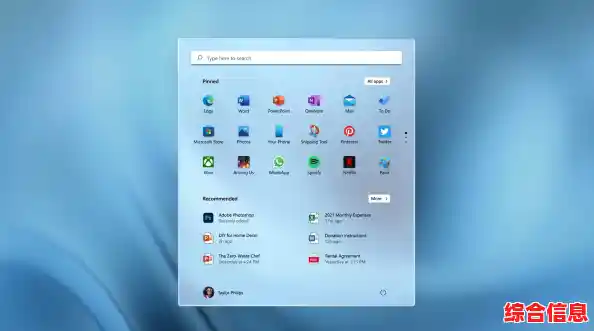
游戏栏打开后,你会看到好几个小部件,其中最主要的就是截图功能,在工具栏上有一个看起来像相机的图标,点击它就能立刻截取当前整个游戏画面的图片,但更方便的是记住它的快捷键:Windows 键 + Alt + PrtScn,按下这组键,屏幕会稍微暗一下,表示截图成功了,而且截图会静悄悄地自动保存,完全不会打断你的游戏进程。
那么截图存在哪里了呢?所有通过游戏栏截的图,默认都会保存在一个固定的文件夹里,你可以通过打开“文件资源管理器”,在左侧栏找到“视频”文件夹,里面有一个叫“捕获”的子文件夹,你所有的游戏截图和录屏都在这里面,这个设计很方便,让你能集中管理所有的游戏影像资料。
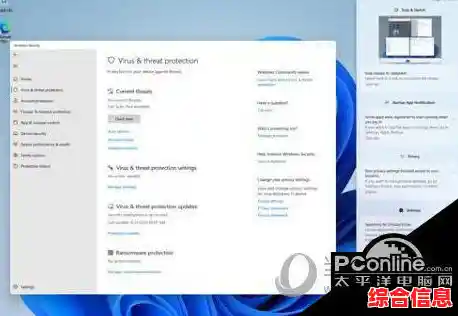
游戏栏的强大之处还不止于此,它旁边还有一个“录制最后30秒”的功能,快捷键是 Windows 键 + Alt + G,可以自动保存你按下快捷键之前30秒的游戏录像,对于捕捉那些突如其来的精彩镜头特别有用,你还可以在游戏栏的设置里调整录制的时长、视频质量以及截图图片的格式(JPG 或 PNG)等等。
除了功能强大的游戏栏,还有一个非常传统但永远可靠的方法,就是使用键盘上的 PrtScn(Print Screen)键,这个键的位置通常在键盘的右上方,它的用法有几种细微的差别,效果也不同,如果你只按一下 PrtScn 键,它会悄无声息地把当前整个屏幕的画面复制到你的系统剪贴板里,然后你需要打开“画图”软件或者微信、QQ之类的聊天工具,按 Ctrl + V 粘贴,才能看到图片并保存它,这个方法稍微麻烦一点,适合只需要临时截一张图用一下的情况。
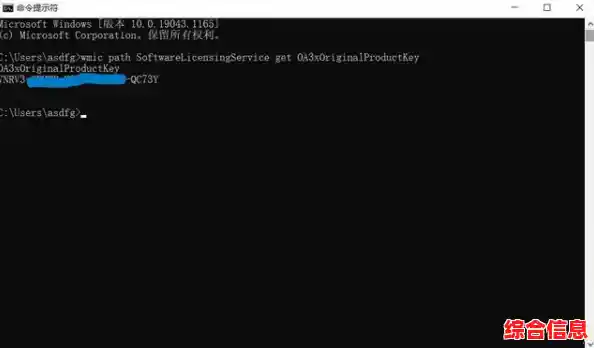
另一个相关的快捷键是 Windows 键 + PrtScn,这个组合键非常实用,当你按下后,屏幕会短暂地暗一下,然后截图就会自动保存为一个图片文件,你不需要进行任何粘贴操作,这个图片文件默认保存在“此电脑”>“图片”>“屏幕截图”文件夹里,用这个方法,你可以快速连续截图,系统会自动用“截图 (1)”、“截图 (2)”来命名,非常省事。
如果你不想截取整个屏幕,只想截取当前正在使用的那个窗口,比如游戏是窗口化运行的,你可以用 Alt + PrtScn 这个组合键,按下后,只有这个最前端的活动窗口会被截图,并复制到剪贴板,然后你同样需要去其他软件里粘贴保存。
别忘了 Windows 11 还有一个更灵活的截图工具,虽然它更常用于桌面环境,但如果你游戏是运行在窗口模式或者无边框窗口模式下,它也能派上用场,你可以通过开始菜单搜索“截图工具”来打开它,或者用快捷键 Windows 键 + Shift + S,按下后,屏幕顶部会出现一个工具栏,让你选择矩形截图、自由形状截图、窗口截图还是全屏截图,选择后,截图会复制到剪贴板,并且屏幕右下角会有个通知,点击通知可以进入编辑界面,对截图进行简单的涂画、裁剪后再保存。
在 Windows 11 里截取游戏画面,最推荐的方法是使用 XGame Bar(Windows 键 + G) 和它的专属快捷键 Windows 键 + Alt + PrtScn,因为它无缝集成、自动保存、功能丰富,而 Windows 键 + PrtScn 则是快速全屏截图的备选方案,你可以根据自己当时的需要和游戏运行的模式,选择最顺手的一种,多试几次,你就能熟练掌握了,以后再也不会错过任何想留住的游戏时刻。